Rocket.Chat adalah Server Obrolan Web, yang dikembangkan dalam JavaScript. Ini adalah aplikasi perpesanan open source yang dibangun dengan kerangka fullstack Meteor. Ini adalah solusi hebat untuk komunitas dan perusahaan yang perlu meng-host layanan obrolan pribadi mereka sendiri atau untuk pengembang yang berencana membangun dan mengembangkan platform obrolan mereka sendiri. Ada beberapa fitur untuk Aplikasi Obrolan ini. Beberapa fitur utama termasuk konferensi video, berbagi file, pesan suara, chat helpdesk, pratinjau tautan, API berfitur lengkap, kemampuan diperpanjang, aplikasi asli, aplikasi seluler, dan banyak lagi.
Dalam artikel ini, saya memberi Anda petunjuk langkah demi langkah tentang cara menginstal Rocket.Chat kami di wadah Docker.
Langkah 1 - Menginstal Git
Kita dapat menginstal paket Git dari repositorinya hanya dengan menjalankan perintah ini. Paket Git digunakan untuk mengkloning repositori proyek.
root@ubuntu:~# apt-get update
root@www:~# apt-get install -y git
Reading package lists... Done
Building dependency tree
Reading state information... Done
git is already the newest version (1:2.7.4-0ubuntu1).
0 upgraded, 0 newly installed, 0 to remove and 105 not upgraded.
root@www:~# git clone https://github.com/RocketChat/Rocket.Chat.git
Cloning into 'Rocket.Chat'...
remote: Counting objects: 55385, done.
remote: Compressing objects: 100% (177/177), done.
remote: Total 55385 (delta 69), reused 0 (delta 0), pack-reused 55207
Receiving objects: 100% (55385/55385), 37.48 MiB | 10.80 MiB/s, done.
Resolving deltas: 100% (38031/38031), done.
Checking connectivity... done.Langkah 2 - Memasang Docker
Docker menyederhanakan proses instalasi ini. Docker adalah proyek sumber terbuka yang mengotomatiskan penyebaran aplikasi di dalam wadah perangkat lunak. Anda dapat menginstal buruh pelabuhan dengan apt-get install docker-engine perintah atau Anda dapat menggunakan perintah di bawah ini untuk mendapatkan paket Docker terbaru.
curl -sSL https://get.docker.com/ | shLangkah 3 - Menginstal Docker-Compose
Compose adalah alat buruh pelabuhan untuk mendefinisikan dan menjalankan aplikasi multi-kontainer dengan Docker. Dengan menggunakan alat ini, Anda menentukan aplikasi multi-kontainer dalam satu file, dan menjalankan file itu menggunakan satu perintah penulisan untuk menjalankan dan menjalankan aplikasi Anda. Anda dapat menginstal docker compose menggunakan apt-get install docker-compose atau gunakan perintah di bawah ini untuk mengunduh versi penulisan buruh pelabuhan terbaru:
curl -L https://github.com/docker/compose/releases/download/1.8.0/docker-compose-`uname -s`-`uname -m` > /usr/local/bin/docker-compose
chmod +x /usr/local/bin/docker-composeAnda bisa mendapatkan rilis penulisan buruh pelabuhan terbaru dan mengunduhnya sebagai gantinya.
Langkah 4 - Kloning Rocket.chat
Sebelum menginstal, kita perlu mengkloning repositori Rocket.chat kita menggunakan git ke folder bernama Rocker.Chat.
root@www:~# git clone https://github.com/RocketChat/Rocket.Chat.git
Cloning into 'Rocket.Chat'...
remote: Counting objects: 55385, done.
remote: Compressing objects: 100% (177/177), done.
remote: Total 55385 (delta 69), reused 0 (delta 0), pack-reused 55207
Receiving objects: 100% (55385/55385), 37.48 MiB | 10.80 MiB/s, done.
Resolving deltas: 100% (38031/38031), done.
Checking connectivity... done.Langkah 5 - Memasang Rocket.chat
Sekarang pindah ke Rocker.Chat folder dan jalankan docker-compose . kami berkas.
root@www:~# cd Rocket.Chat
root@www:~/Rocket.Chat# docker-compose up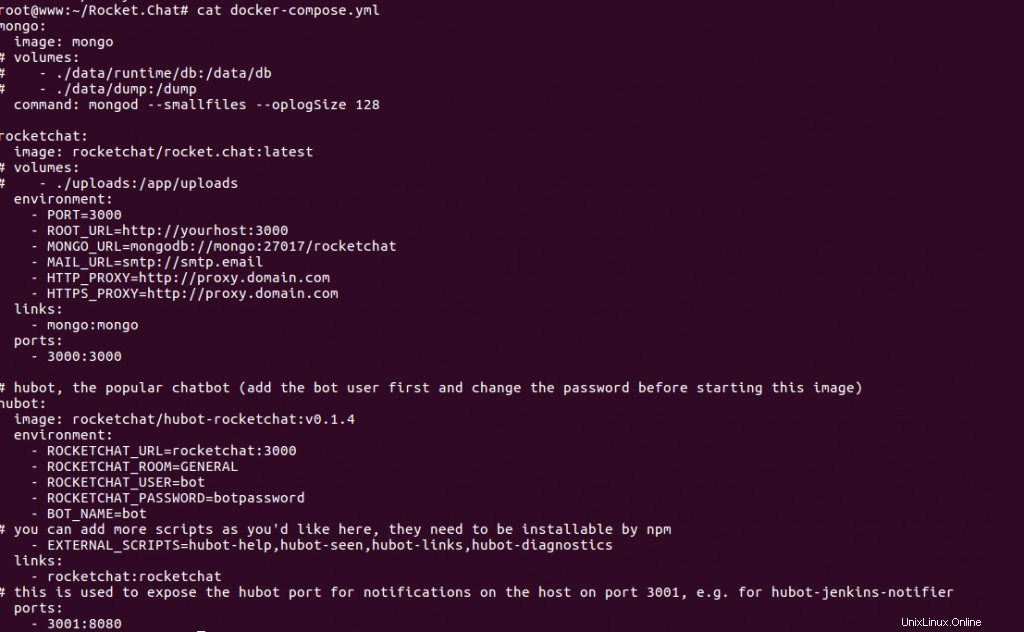
root@www:~/Rocket.Chat# docker-compose up
Pulling mongo (mongo:latest)...
latest: Pulling from library/mongo
5c68a10e9f3f: Pull complete
0110f95fa9c8: Pull complete
0cba4a42bc41: Pull complete
a6eafd7fba3f: Pull complete
703d9d7e0e21: Pull complete
6c18d5bc22c9: Pull complete
fd3fcba178e3: Pull complete
c8b9b5488049: Pull complete
41f37d58ab4c: Pull complete
Digest: sha256:beff97308c36f7af664a1d04eb6ed09be1d14c17427065b2ec4b0de90967bb3f
Status: Downloaded newer image for mongo:latest
Creating rocketchat_mongo_1
Pulling hubot (rocketchat/hubot-rocketchat:v0.1.4)...
v0.1.4: Pulling from rocketchat/hubot-rocketchat
ddf65d6bb23c: Pull complete
Digest: sha256:e4c7dccc4ec00f24dd7e25febc9cf0b653df085ea42eb605fcd8409736d52559
Status: Downloaded newer image for rocketchat/hubot-rocketchat:v0.1.4
Creating rocketchat_hubot_1
Attaching to rocketchat_mongo_1, rocketchat_rocketchat_1, rocketchat_hubot_1Menjalankan file komposer ini, akan mulai mengunduh semua gambar yang diperlukan seperti yang ditentukan dalam file penulisan buruh pelabuhan dan membuat ketiga contoh yang diperlukan untuk Rocket.Chat kami seperti yang disorot.
root@www:~/Rocket.Chat# docker ps
CONTAINER ID IMAGE COMMAND CREATED STATUS PORTS NAMES
db701321e7a2 rocketchat/hubot-rocketchat:v0.1.4 "/bin/sh -c 'node -e " 4 hours ago Up 4 hours 0.0.0.0:3001->8080/tcp rocketchat_hubot_1
f1f2c9476121 rocketchat/rocket.chat:latest "node main.js" 4 hours ago Up 4 hours 0.0.0.0:3000->3000/tcp rocketchat_rocketchat_1
082f45829ae5 mongo "/entrypoint.sh mongo" 4 hours ago Up 4 hours 27017/tcp rocketchat_mongo_1Kita dapat melihat versi Rocket.Chat dan informasi konfigurasi selama fase instalasi.
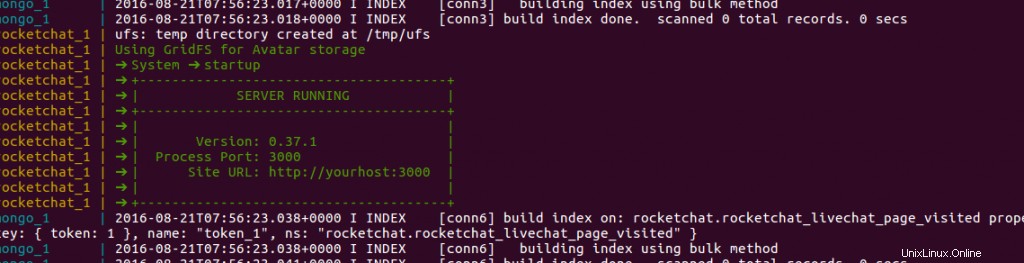
Itu saja!! Kami telah menyelesaikan instalasi Rocket.Chat. Anda dapat mengakses aplikasi obrolan Anda menggunakan URL>>http://DockerIP:3000
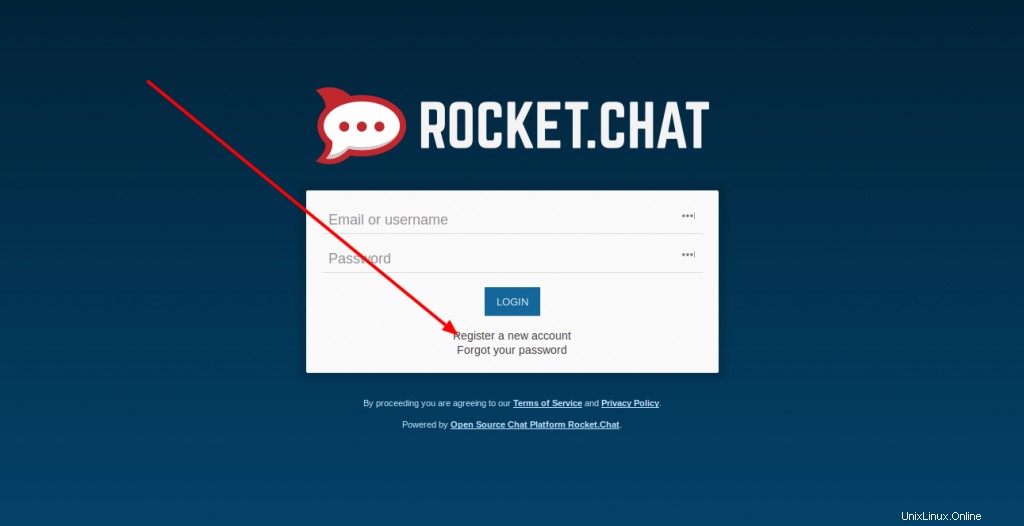
Anda dapat mendaftarkan akun email baru Anda dan mulai membuat obrolan grup pribadi kami sendiri.
Langkah 6 - Mengelola pengguna dan Grup
Mungkin, pengguna pertama yang terdaftar dan masuk, akan menjadi pengguna admin dan semua pengguna lain yang masuk akan menjadi yang kedua.
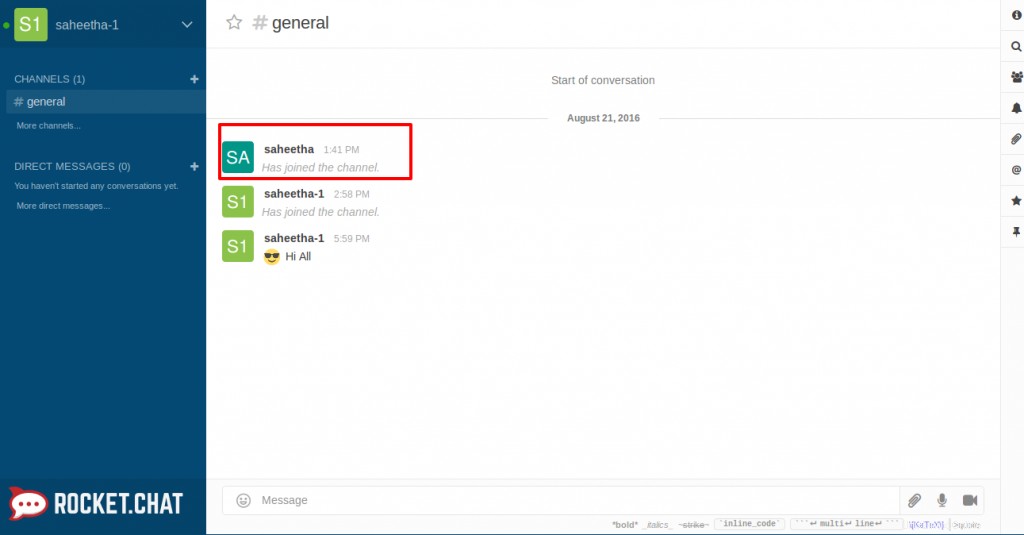
Anda dapat membuat Saluran/grup Anda sendiri dan mengatur privasi sesuai kebutuhan. Anda dapat menggunakan ikon '+' di dekat bagian Saluran untuk menambahkan sejumlah grup.
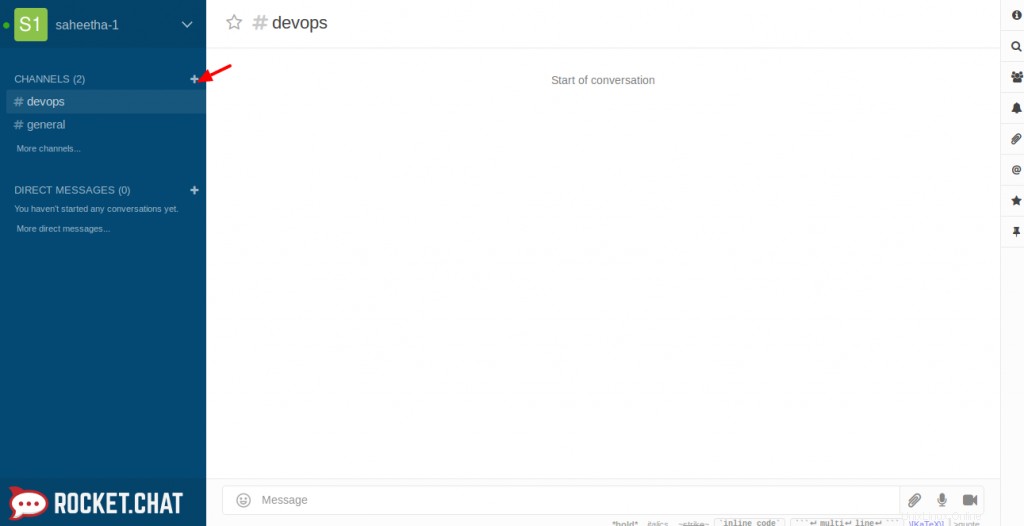
Klik opsi Daftar anggota yang ada di sisi kanan untuk menambahkan pengguna yang diperlukan ke saluran baru Anda. Selain itu, Anda dapat menggunakan tab pengguna individual di bawah ini untuk menyetel hak istimewa pengguna.

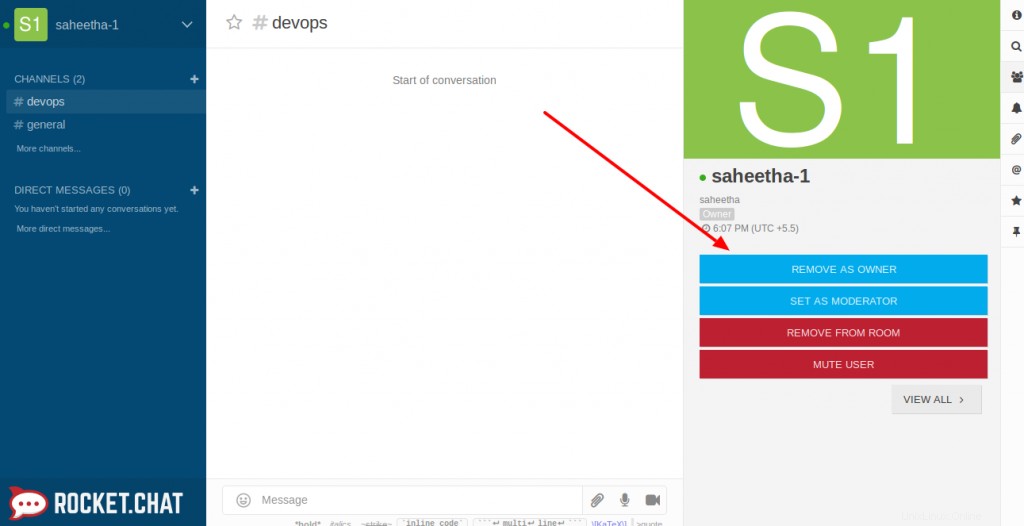
Lihat dokumen ini untuk detail lebih lanjut tentang mengelola ini. Saya harap artikel ini bermanfaat untuk Anda. Saya akan merekomendasikan komentar dan saran Anda yang berharga tentang ini. Selamat Mengobrol!!